Jak nastavit vlastní profilový obrázek pro Netflix? Pokud jste zvědaví na odpověď, pak jste na správném místě. Pokračujte ve čtení pro více informací!
Netflix je nejznámější a nejrozšířenější dostupná streamovací služba. Každý den se tisíce lidí posadí a sledují epizody svých oblíbených televizních seriálů nebo filmů. Užitečným aspektem je možnost nastavení až 5 různých účtů na Netflixu televizní streamovací služba protože brání uživatelům ve vzájemném přerušování historie sledování.
Na druhou stranu, pokud jde o nastavení personalizovaného profilového obrázku na Netflixu, můžete využít pouze přednastavené šablony. V důsledku toho je často obtížné rozlišit mezi různými profily. A další věc, kterou máte rádi při sledování nejnovější epizody Stranger Things, je, když vám někdo jiný vnese do cesty váš zážitek.
Co když vám však řekneme, že si můžete skutečně nastavit vlastní profilový obrázek Netflix? Kromě toho můžete jako profilový obrázek na Netflixu použít také animovaný GIF (Graphics Interchange Format) nebo animované nálepky. Nezdá se to prostě vzrušující? Nyní se připravte, chystáme se s vámi sdílet kroky nezbytné k dosažení tohoto cíle.
Jak mohu nahrát vlastní profilový obrázek do svého účtu Netflix?
Začněme tím, že si projdeme kroky potřebné k vytvoření personalizovaného profilu Netflix, než se ponoříme do specifik, jak nahrát profilový obrázek na váš účet ve streamovací službě. Zde je podrobný návod, jak vytvořit vlastní profilový obrázek Netflix.
- Na svém počítači nebo počítači Apple otevřete prohlížeč podle svého výběru. Poté se přihlaste ke svému účtu Netflix.
- Po úspěšném přihlášení se vám zobrazí několik uživatelských profilů, z nichž každý bude mít pod sebou jiné jméno.
- Chcete-li si nastavit svůj vlastní přizpůsobený profil, klikněte na znaménko plus (+) vpravo nahoře.
- Teď už zbývá jen vyplnit specifika vašeho profilu a budete připraveni streamovat.
Přečtěte si také: Jak sledovat Netflix kdekoli: Nejlepší průvodce používáním VPN
Jak nastavit vlastní profilový obrázek Netflix?
Pomocí prohlížeče Google Chrome můžete nahrát svůj vlastní obrázek do svého profilu Netflix. Budete muset vybrat profilovou fotku z výběru předem navržených šablon, protože Netflix neposkytuje možnost nastavit vlastní obrázek jako profilový obrázek. Ale není třeba panikařit, protože si můžete vybrat svůj vlastní profilový obrázek na Netflixu instalací rozšíření. Na co konkrétně se těšíte? Zde je návod, jak nastavit vlastní profilový obrázek pro Netflix:
- Stáhněte si Rozšíření Netflix Profile Picture.
- Nainstalujte si do prohlížeče plugin s názvem „Vlastní profilový obrázek Netflix“
- Poté zamiřte do Netflix.com & přihlaste se pomocí přihlašovacích údajů, které jste vytvořili dříve.
- Po dokončení procházení všemi dostupnými profily Netflix klikněte na rozšíření ikonu umístěnou v pravém horním rohu obrazovky počítače a vyberte rozšíření Netflix Custom Profil.
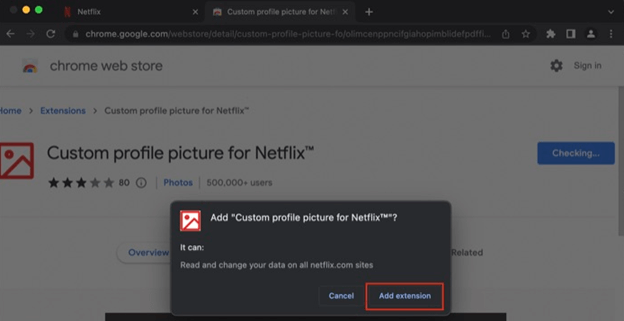
- Dále v rozevírací nabídce vyberte svůj profil a poté upravte svůj profilový obrázek Netflix tak, aby odrážel váš individuální vkus.
- Boom, nyní byste měli mít profilový obrázek, který je na Netflixu jedinečně váš.
Jak upravit profilový obrázek na Netflixu na všech vašich zařízeních na iOS/Android?
Pokud nemáte přístup k osobnímu počítači, ale přesto byste chtěli změnit fotografii, která se zobrazuje ve vašem profilu Netflix, postupujte takto:
- Spusťte Netflix na svém mobilním telefonu se systémem iOS nebo Android a poté se přihlaste pomocí přihlašovacích údajů, které jste obdrželi.
- Po úspěšném přihlášení se vám zobrazí několik uživatelských profilů, z nichž každý bude mít pod sebou jiné jméno.
- Zde vyberte symbol tužky umístěný v pravém horním rohu a poté znovu klikněte na symbol tužky umístěný úplně nahoře ve vašem profilu Netflix.
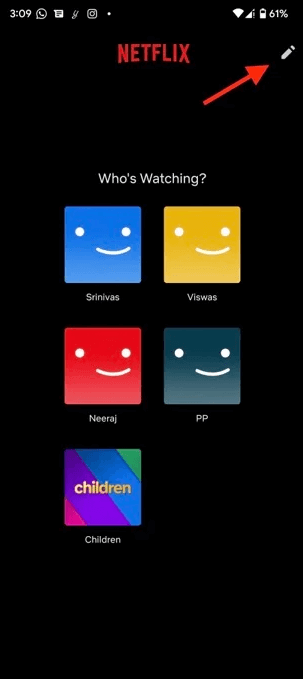
- Poté si stačí vybrat obrázek z nepřeberného množství dostupných možností a voila! Nyní bez problémů aktualizuje vybraný profilový obrázek na všech vašich zařízeních.
Přečtěte si také: Jak zapnout titulky na Netflixu
Jak aktualizovat svůj profilový obrázek na Netflixu napříč všemi zařízeními na Mac/PC?
Pokud se vám nechce vytvářet vlastní profilový obrázek, stačí si vybrat jeden z přednastavených návrhů, které Netflix poskytuje. Nejlepší na tom je, že bude aktualizován na všech propojených zařízeních poté, co provedete svůj výběr. Zde je návod, jak získat vlastní profilový obrázek pro Netflix na počítačích Mac nebo PC.
- Na svém počítači nebo počítači Apple otevřete online prohlížeč podle svého výběru a přihlaste se na Netflix.com.
- Po úspěšném přihlášení se vám zobrazí několik uživatelských profilů, z nichž každý bude mít pod sebou jiné jméno.
- Zde vyberte možnost spravovat profilya poté kliknutím na ikonu tužky vyberte profil, který chcete upravit.
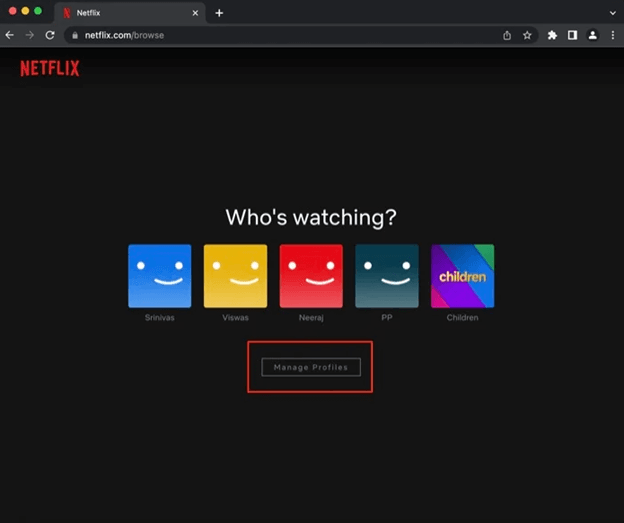
- Poté musíte znovu kliknout na symbol tužky, který se nachází úplně nahoře ve vašem profilu Netflix, vybrat obrázek z širokou škálu alternativ a poté okamžitě nahraje stejnou profilovou fotografii na všechny vaše stroje/zařízení bez jakékoli problémy.
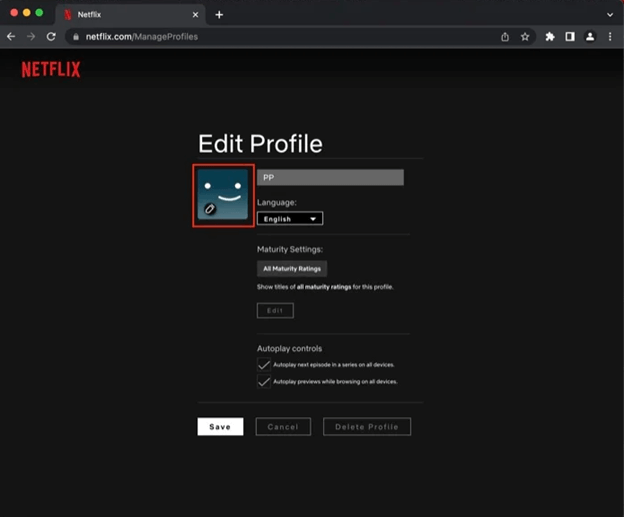
Často kladené otázky související s vlastním profilovým obrázkem Netflix
Následuje několik nejčastějších otázek, které musíte vědět o tom, jak nastavit vlastní profilový obrázek pro Netflix.
Q.1 Mohu si na svém profilu Netflix nastavit vlastní fotografii?
Pomocí právě popsaného rozšíření pro Chrome můžete na svůj účet Netflix rychle a snadno nahrát svou fotku. Na druhou stranu, váš obrázek nebude synchronizován na všech vašich zařízeních, navíc bude vidět pouze ve webovém prohlížeči, na kterém je rozšíření nainstalováno.
Q.2 Jak si vytvořím vlastní ikonu profilu Netflix?
Jednoduše následující kroky vám umožní změnit obrázek ikony, také známý jako váš profilový obrázek, na Netflixu:
- Přihlaste se k Netflixu pomocí webové stránky www.netflix.com v prohlížeči počítače.
- Vyberte možnost Spravovat profily kliknutím na ikonu tužky, která se nachází ve vašem profilu.
- Vyberte si z mnoha dostupných obrázků. Klepněte na tlačítko Uložit.
Výložník! Váš upravený profilový obrázek je nyní k dispozici na Netflixu!
Přečtěte si také: Jak chránit svůj profil Netflix pomocí PIN kódu
Jak nastavit vlastní obrázek profilu Netflix – vysvětleno
To je vše, doufáme, že nyní můžete bez námahy nastavit vlastní profilový obrázek pro Netflix. Neměli byste mít žádné potíže s vytvořením personalizovaného profilového obrázku pro váš účet Netflix na vašem stolním nebo přenosném počítači. Sdělte nám do pole komentářů níže, zda se vám podařilo úspěšně nastavit přizpůsobený profilový obrázek pro váš účet Netflix nebo ne.